Parsisiųsti naujausią versiją power point. „Microsoft Power Point“ pristatymo kūrimo instrukcijos
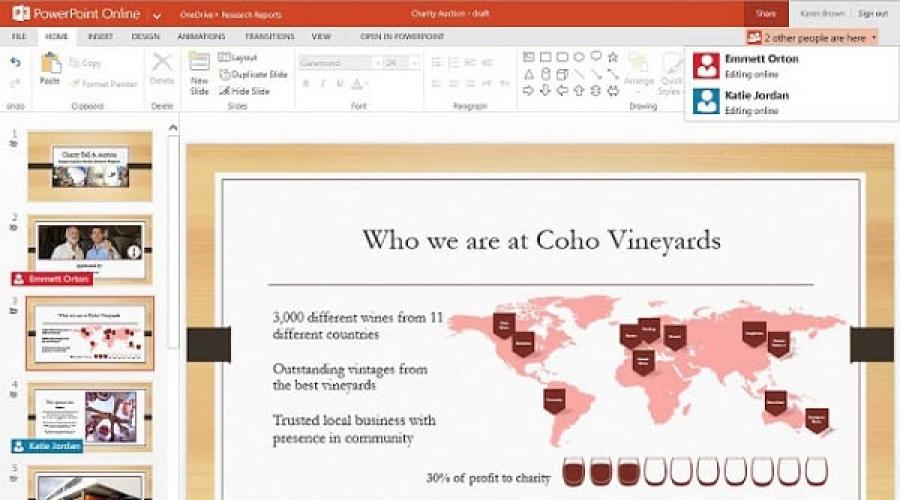
Taip pat skaitykite
Prezentacijų kūrimas jau seniai yra nepamainomas ne tik mokymo įstaigų, bet ir daugelio verslo sričių atributas. Verslo strategijos ir taktikos demonstravimas, išorės lėšų pritraukimas, mokymai, projektų apsauga ir kiti tikslai – visa tai realizuojama skaidrių demonstracijų, skirtų įvairioms verslo problemoms spręsti, iliustracijas. Garsiausias pristatymų kūrimo įrankis yra „Power Point“ – garsus programinės įrangos senas laikrodis, kurio pirmoji versija datuojama 1987 m. Ir nors nuo to laiko programa patyrė ne vieną modifikaciją (dabar siūloma jau 15-oji gaminio versija), vis didesnį populiarumą rinkoje sulaukia tinklo modifikacijos bei Power Point alternatyvos, siūlančios internetinių pristatymų kūrimą. Šiame straipsnyje papasakosiu, kaip nemokamai sukurti internetinį pristatymą naudojant „PowerPoint“, kokios yra pastarojo internetinės alternatyvos ir kaip su jomis dirbti.
Jei jums reikia greitai sukurti pristatymą bet kokiam tikslui, nereikia tiesiogiai įdiegti mokamos „PowerPoint“ versijos savo kompiuteryje. Galite naudoti nemokamą „PowerPoint“ versiją internetu be registracijos, kurią maloniai teikia „Microsoft“ ir kurią galima pasiekti naudojant, pavyzdžiui, „Skype“ paskyros informaciją.
- Norėdami naudotis šio šaltinio funkcijomis, eikite į jį https://office.live.com/start/PowerPoint.aspx;
- Spustelėkite mygtuką „Prisijungti naudojant Microsoft paskyrą“, įveskite „Skype“ vartotojo vardą ir slaptažodį (gali tekti atlikti slaptažodžio susiejimo procedūrą);
- Spustelėkite „Naujas pristatymas“ ir pereisite į pristatymo kūrimo režimą.
Kaip žinote, tokius pristatymus sudaro skaidrės, kurias galima organizuoti įvairiais būdais (tekstai, grafika, tekstai plius grafika ir pan.). Šios internetinės „Power Point“ versijos valdymo pultas yra šiek tiek supaprastintas, palyginti su standartine versija, tačiau jame yra visi reikalingi įrankiai jums reikalingoms skaidrėms sukurti.

PowerPoint įrankio internetinė sąsaja
Jei norite įkelti paruoštą pristatymą, pirmiausia turite jį įdėti į OneDrive – Microsoft debesies saugyklą (Failas – Atidaryti – Daugiau informacijos apie OneDrive). Jau ten turėsite atsisiųsti reikalingą failą, spustelėkite „Redaguoti pristatymą“ ir pasirinkite parinktį „Redaguoti naršyklėje“.
Apskritai skaidrių kūrimo ir išsaugojimo procesas nelabai skiriasi nuo įprasto „džentelmeniško“ „PowerPoint“ funkcijų rinkinio, kiekvienas gali pasinaudoti čia turimomis funkcijomis, o vėliau sukurtą pristatymo failą išsaugoti pirmiausia debesyje, o po to savo asmeniniame kompiuteryje. .
2. PowerPoint analogas kuriant skaidrių demonstracijas – Google skaidrės
„Google“ taip pat siūlo internetinį įrankių rinkinį, skirtą internetiniams pristatymams kurti Google skaidrės... Norint dirbti su nurodyta paslauga, reikia turėti Google paskyrą (jei jos neturite, tuomet reikės susikurti). Tuo pačiu metu deklaruojama galimybė kurti pristatymus net mobiliuosiuose įrenginiuose, įskaitant kolektyvinio redagavimo palaikymą, priešingai nei „Power Point“.
- Norėdami dirbti su šia paslauga, spustelėkite aukščiau esančią nuorodą, spustelėkite mygtuką „Atidaryti Google skaidres“.
- Spustelėkite baltą langelį su pliuso ženklu kairėje („Pradėti naują pristatymą“ – pradėti naują pristatymą) ir pereisite į pristatymo kūrimo režimą.
- Funkcionalumas čia yra gana paprastas, tačiau yra visi pagrindiniai šiuo atveju reikalingi įrankiai.

Baigę kurti pristatymą, spustelėkite „Failas“, pasirinkite parinktį „Atsisiųsti kaip“ ir nuspręskite dėl pristatymo failo tipo (pptx, pdf, txt, jpeg ir pan.), kad išsaugotumėte šį failą savo kompiuteryje...
3. Kurkite ir redaguokite pristatymus naudodami PowToon
Kita nemokama paslauga anglų kalba, skirta internetiniams pristatymams kurti supaprastintomis funkcijomis ir panašiomis į PowerPoint.
- Norėdami pradėti dirbti su juo, turite eiti į šį šaltinį https://www.powtoon.com/;
- Spustelėkite žemiau esantį mygtuką „Pradėti dabar“ ir prisijunkite iš vienos iš savo socialinių tinklų paskyrų (arba atlikite registracijos procedūrą);
- Užsiregistravę turėsite apsispręsti dėl pristatymo stiliaus (pasirinkite, pvz., „Sukurkite savo istoriją scena po scenos“ – kurkite savo istoriją scena po scenos), tada jos kryptį (pvz., „Profesionalus“) ir jūs eikite į kūrimo režimo pristatymą.

Užpildę skaidres informacija, viršuje spustelėkite „Tęsti“ ir palaukite, kol pristatymas bus apdorotas. Pristatymą galite išsaugoti spustelėję dešinėje esantį mygtuką „Eksportuoti“.
4. Visme leidžia kurti kūrybingus pristatymus
Jei pateiktas skaidrių kūrimo įrankių sąrašas kartu su „Power Point“ jums netiko. Tada pasinaudokite internetine pristatymų paslauga Visme, ji siūlo galimybę susikurti pristatymą internete.
- Norėdami pradėti dirbti su paslauga, eikite į ją, spustelėkite mygtuką „PRADĖTI DABAR“ ir atlikite paprasčiausią registraciją (arba naudokite „Facebook“ paskyros duomenis).
- Tada būsite nukreipti į pradžios puslapį ir paklausite, ką norite sukurti (Ką norėtumėte sukurti?).
- Pasirinkite „Pristatymas“, tada, pavyzdžiui, „Pavadinimas“ (spustelėkite mygtuką „Pasirinkti“ šio lango viduryje). Būsite nukreipti į šio pristatymo redagavimo režimą.
- Kairėje bus įrankiai, skirti darbui su tekstu ir grafika, o dešinėje - galimybė pridėti naujų skaidrių (su iš anksto nustatytais šablonais objektams dėti skaidrėje).

Sukūrę pristatymą spustelėkite „Paskelbti“, eikite į skirtuką „Atsisiųsti“ ir išsaugokite pristatymą savo kompiuteryje.
5. Su Zoho kurkite gražias skaidres
Internetinė redaktorė anglų kalba, skirta Zoho pristatymams kurti, kažkiek primena PowerPoint ir Google skaidres su paprastomis ir patogiomis funkcijomis.
- Norėdami dirbti su juo, eikite į šį šaltinį, spustelėkite mygtuką „Sukurti pristatymą“.
- Greitai užsiregistruokite el. paštu ir būsite nukreipti į pristatymų kūrimo langą.
- Nuspręskite dėl pristatymo temos ir spustelėkite "Gerai" apačioje dešinėje.
- Tada būsite paraginti tiesiogiai sukurti norimą pristatymą (naujos skaidrės sukuriamos paspaudus kairėje esantį mygtuką "+ Skaidrė"), o tada, sukūrę, spustelėkite "Failas" - "Eksportuoti kaip" ir išsaugokite pristatymas į standųjį diską.

Išvada
Be galimybių nemokamai sukurti pristatymą naudojant „PowerPoint“, taip pat yra daugybė paslaugų, leidžiančių kurti pristatymus internete. Dauguma jų turi sąsają anglų kalba, todėl kai kuriems vartotojams gali būti sunku efektyviai su jais dirbti. Nepaisant to, mano išvardytų tinklo išteklių visiškai pakaks pristatymams kurti internete, neatsisiunčiant ir neįdiegiant į savo kompiuterį kitos garsiosios Power Point programos versijos.
Susisiekus su
Kas yra PowerPoint? Tai pristatymo programa, įtraukta į „Microsoft Office“ rinkinį. Naudoja grafinį pristatymų metodą skaidrių demonstravimo pavidalu, kuris pridedamas prie kalbėtojo pristatymo internete. Ši programa plačiai naudojama verslo ir edukacinėse pamokose ir yra efektyvi mokymo priemonė.
Kas yra PowerPoint?
„PowerPoint“ yra viena iš lengviausiai išmokstamų kompiuterių programų. Tai yra populiariausia programa, naudojama visame pasaulyje kuriant pristatymus. Bet kuris pradedantysis vartotojas gali sukurti stulbinančius pristatymus, kurie atrodo lyg sukurti profesionalo.
„Microsoft PowerPoint“ programinė įranga naudojama kuriant profesionalias skaidrių demonstracijas, kurios gali būti rodomos projektoriuose ar didelio ekrano televizoriuose. Šios programinės įrangos produktas vadinamas pristatymu. Paprastai pranešėjas kalba su auditorija ir naudoja Microsoft Office PowerPoint pristatymą vaizdiniams efektams patraukti auditorijos dėmesį ir pridėti vaizdinės informacijos.
Istorija
„PowerPoint“ pirmą kartą sukūrė Dennisas Austinas ir Thomas Rudkinas iš Forethought Inc. Buvo manoma, kad produktas bus pavadintas Presenter, tačiau šio prekės ženklo įregistruoti nepavyko. 1987 metais programa buvo pervadinta į PowerPoint (naujo pavadinimo idėja priklauso Robertui Gaskinsui). Tų pačių metų rugpjūtį „Microsoft“ už 14 mln. Pirmoji „Microsoft PowerPoint“ iteracija buvo paleista kartu su „Windows 3.0“ 1990 m. Tai leido apversti skaidres viena kryptimi (tik į priekį), o nustatymų skaičius buvo gana ribotas.
Kas yra PowerPoint šiuolaikine prasme? Programa patyrė didelių Microsoft Office PowerPoint 97 pakeitimų – buvo pridėti pilni perėjimo efektai ir automatinis skaidrės judėjimas. Tai leido vedėjui laikytis plano ir tęsti pasirodymą be pertraukų.

Kaip atsisiųsti programą?
„PowerPoint“ yra programa, kuri pagerina žodinio pristatymo vizualizaciją ir leidžia auditorijai sutelkti dėmesį į temą. Jis veikia pagal seną skaidrių demonstravimo principą, tačiau naudoja šiuolaikines technologijas kompiuterių ir skaitmeninių projektorių pavidalu.
Produktas yra įtrauktas į „Microsoft Office“ rinkinį ir taip pat yra:
- atskira programa asmeniniam kompiuteriui Windows ir Mac;
- „PowerPoint“ prenumeratos „Office 365“ dalis;
- PowerPoint Online yra visiškai nemokama PowerPoint versija, kurią galima naudoti žiniatinklio naršyklėje;
- programa, skirta Android ir iOS mobiliesiems įrenginiams.
Jei atsisiunčiate programą kaip atskirą komponentą, atsisiųskite diegimo failą tik iš oficialios „Microsoft“ svetainės.
Kaip sukurti PowerPoint pristatymą?
„PowerPoint“ pateikiama su daugybe šablonų, kurie nustatys jūsų pristatymo toną. Nauji vartotojai dažniausiai pasirenka šablono parinktis, pakeičia tekstą ir paveikslėlius savais, prideda papildomų skaidrių, savo turinio, piktogramų ir grafikos. Taip pat galite rinktis iš specialiųjų efektų, skaidrių perėjimų, muzikos, grafikos ir animacijos – visa tai integruota į programinę įrangą, kad praturtintų auditorijos patirtį.
Kiekvienas „Microsoft PowerPoint“ pristatymo puslapis vadinamas skaidre. Fonas gali būti pritaikytas atskiroms arba visoms pristatymo skaidrėms. Fonai gali būti vientisos spalvos, gradiento užpildai, tekstūros arba vaizdai. Terminas „animacija“ naudojamas programoje Microsoft Office PowerPoint apibūdinti skaidrėse esantiems objektams taikomus judesius. Vienas ar keli skaidrės objektai gali būti animuoti.
Dizaino temos pirmą kartą pristatytos 2007 m. Jos veikia taip pat, kaip dizaino šablonai ankstesnėse Microsoft Office PowerPoint versijose. Labai patogi temų savybė yra ta, kad prieš priimdami sprendimą galite matyti skaidrėse atsispindintį efektą.
Programa siūlo kelis skirtingus būdus, kaip pridėti klipų ir vaizdų prie pristatymo. Lengviausias būdas tai padaryti – pasirinkti skaidrės išdėstymą ir pridėti turinį.

„PowerPoint“ failai išsaugomi naudojant PPS arba PPTX failo plėtinį, nors originalus PPS formatas naudojamas suderinamumui su senesnėmis „PowerPoint“ versijomis ir peržiūros programine įranga.
Grupinis darbas
„PowerPoint“ bendrinimas – kas tai? Nors PP dažnai naudoja vienas asmuo, jis taip pat palaiko pristatymo bendradarbiavimo galimybes.

Tokiu atveju dokumentas išsaugomas prisijungus prie OneDrive arba SharePoint, o bendraautorystė atliekama bendrinant saitus ir bendrai kuriant.
Eikite į programos viršuje esantį skirtuką „Peržiūra“ ir spustelėkite mygtuką „Naujas komentaras“ – čia galite palikti pastabas ir perkelti juos į ekraną, kad galėtų peržiūrėti kiti komandos nariai. Komentarai gali būti ypač naudingas įrankis paaiškinti, kurie buvo atlikti, ir yra matomi visiems bendradarbiams, dalyvaujantiems bendradarbiaujant.
Taip pat galite įkelti savo pristatymą į tokias svetaines, įskaitant visas skaidres ir pastabas. Norėdami tai padaryti, turite eiti į "Failas", "Išsaugoti ir siųsti" ir "Sukurti vaizdo įrašą". Dokumentas bus išsaugotas WMV formatu, kurį galima leisti naudojant „Windows Media Player“ ir atsisiųsti į daugumą vaizdo įrašų svetainių.
Taikymo sritis
„Microsoft PowerPoint“ yra paklausa visų tipų verslo ir asmeniniuose pristatymuose. Tarp jų:
- užsiėmimai darbuotojams;
- produkto pristatymas;
- prekybos susitikimai;
- demonstracijos parodoms;
- susirinkimai klube;
- viešas pasirodymas;
- rinkodaros strategijos;
- ketvirčio pristatymai;
- verslo planus.
PP pristatymas yra vienodai efektyvus tiek didelėms auditorijoms, tiek mažoms grupėms.

Analogai
„Microsoft Office PowerPoint“ yra pati populiariausia pristatymo programinė įranga. Kasdien išleidžiama apie 35 milijonai PPT failų. Nors šis programinės įrangos sprendimas turi keletą konkurentų, jiems visiems trūksta PP pasaulinio pasiekiamumo. „Apple Keynote“ programinė įranga yra panaši į „Microsoft Office PowerPoint“ ir yra nemokama visuose „Mac“ kompiuteriuose, tačiau joms priklauso tik nedidelė visos pristatymo programinės įrangos vartotojų bazės dalis.
Mirtis per PowerPoint: mitas ar tiesa?
Death via PowerPoint yra populiarus angliškas terminas, atsiradęs augant šios programos populiarumui. Tai reiškinys, kurį sukelia netinkamas pristatymo programinės įrangos naudojimas.
Pagrindiniai veiksniai, kurių reikia vengti kuriant pristatymus:
- paini grafika;
- paveikslų krūva;
- nenuoseklios struktūros informacija;
- per daug turinio puslapyje;
- skaidrės su daugybe teksto ir garsiakalbių;
- nevaržomas dokumento stilius.

Jei pristatymas yra nesėkmingas ir neįtikinamas, auditorija lieka emociškai atitrūkusi nuo pateikiamo turinio, o pranešėjo pasirodymas gerokai sumažėja.
Štai keletas svarbių patarimų, kaip sukurti sėkmingą pristatymą:
Nedėkite visos savo kalbos skaidrėje – tiesiog atspindėkite pagrindinius dalykus.
Viename puslapyje nenaudokite per daug objektų. Tai atitraukia žiūrovų dėmesį.
Nepersistenkite su animacija! Per daug animuotų objektų atitraukia klausytojus.
„Microsoft PowerPoint Viewer“ / „Power Point“.- Nemokama pristatymų peržiūros priemonė. Pristatymai dažnai randami įvairiose mūsų gyvenimo srityse – mokykloje, darbe, mene, moksle ir kt. Idealus žiūrovas bet kokiam pristatymui būtų „Microsoft Power Point Weaver“ programa rusų kalba. Naudodami jį galite žiūrėti ir spausdinti pristatymus, kurie buvo sukurti naudojant PowerPoint. Net ir tie pristatymai, kurie yra apsaugoti slaptažodžiu! Programa atidaroma bet kuriame kompiuteryje, nesvarbu, ar jame yra PowerPoint iš Microsoft Office, ar ne.
V „PowerPoint Viewer“, skirta „Windows“. 7, 8, 10, galite tik grožėtis pristatymais, bet negalite nieko keisti, redaguoti, redaguoti. Nepaisant to, kad programa nėra turtinga funkcionalumu, joje patogu žiūrėti pristatymus. Geriausia „Microsoft Office“ alternatyva yra „OpenOffice“ ir „LibreOffice“, kurias galite nemokamai atsisiųsti iš mūsų svetainės. Naujausią „PowerPoint Viewer“ versiją galite nemokamai atsisiųsti rusų kalba per tiesioginę nuorodą iš oficialios svetainės be registracijos ir galite siųsti SMS mūsų svetainėje.
Pagrindinės „Microsoft PowerPoint Viewer“, skirtos „Windows 7“, 8, 10, funkcijos:
- Galimybė peržiūrėti ir spausdinti pristatymus;
- Yra teksto ar atskiro fragmento kopijavimo funkcija;
- Veikia su .ppt, .pptx, .pps, .ppsx, .pptm failais;
- Nereikia įdiegti Microsoft Office.
2018 m. balandžio 30 d. „Microsoft“ pašalino „Microsoft PowerPoint Viewer“, programos nebegalima atsisiųsti iš įmonės serverių.
Vienas iš efektyviausių ir moderniausių būdų pasidalinti savo pasiekimais bet kurioje srityje – surengti prezentaciją. Ir tam reikia programinės įrangos. „Cyclone-Soft“ siūlo vartotojams nemokamą programą, skirtą pristatymams rusų kalba per torrent atsisiųsti Microsoft Office PowerPoint 2007, skirtą Windows 7/8/10. Microsoft kūrėjų dėka yra labai patogus ir paprastas naudoti įrankis elektroniniams ekranams kurti. , į kurį galima įtraukti beveik bet kokį medijos turinį, pvz.: paveikslėlius, garso failus, trumpus vaizdo įrašus ir daug daugiau.
Dabar šią programą naudoja tiek universitetų studentai, tiek moksleiviai klasėje, tiek geros reputacijos įmonės. Ir tai nenuostabu, nes tai puikus būdas aiškiai ir vaizdžiai perteikti bet kokią informaciją auditorijai. Tie, kurie yra pripratę prie leidimo biuro komplekto patogumo, mielai atsisiųs programą, kuri nereikalauja aktyvinimo ir turi aiškią sąsają su rusiška lokalizacija. Šis produktas puikiai tinka Windows operacinei sistemai. Be to, programos diegimo programa apima ir 32 bitų programos versiją, ir 64 bitų versiją.
„Power Point“ programos funkcijos
Dėl programos galimybių galite kurti galingus, ryškius ir spalvingus pristatymus naudodami įvairius medijos failus, kuriuos galima prisegti prie dokumento, o perkeliant pristatymo failą į kitą įrenginį, programai nereikia nuorodos į išorinius failus. . „Microsoft Office Power Point 2007“ turi visus įrankius ir nustatymus, kurie buvo prieinami ankstesnėse programos versijose, tačiau taip pat pridėjo daug naujų funkcijų, kurios skirtos palengvinti pristatymų kūrimo procesą, padaryti jį lankstesnį ir intuityvesnį pradedantiesiems.
Sistemos reikalavimai
Palyginti silpnų mašinų naudotojams nėra jokios priežasties nusiminti. Nepaisant gausybės įvairių efektų ir animacijų naujojoje gaminio versijoje, sistemos reikalavimai išaugo nežymiai. Pakaks vieno branduolio procesoriaus, kurio taktinis dažnis yra 500 MHz, 256 MB RAM atminties kortelės, 32 MB vaizdo adapterio ir 1 GB laisvos vietos standžiajame diske.
Žinoma, beveik visi sutiks, kad tokį mažos galios kompiuterį mūsų laikais jau gana sunku rasti. Tačiau, nepaisant nereikšmingų sistemos reikalavimų, programa turi puikių galimybių ir leidžia sukurti tikrai aukštos kokybės pristatymus.
Kaip kuriamas pristatymas?
Tiems, kurie niekada nekūrė pristatymo PowerPoint 2007, pateikiame trumpą informaciją, kaip tai padaryti. Kai programa paleidžiama, atidaromas naujo failo kūrimo šablonas. Pirma skaidrė yra pagrindiniame lange, kurį reikia užpildyti įvairia informacija. Kairėje pusėje yra mažesnė skaidrių versija, išdėstyta iš viršaus į apačią nuo pirmos iki paskutinės.

Skaidrėje jau yra keletas abstrakčių konteinerių ruošinių, įrėmintų punktyrinėmis linijomis. Kaip užuomina, jau yra skaidrės pavadinimo įrašas. Šis tekstas gali būti pakeistas į bet kurį kitą, kurį vartotojas laiko tinkamu pavadinimu. Taip pat yra konteineris subpozicijoms. Žinoma, tai pats primityviausias šablonas, kurį kiekvienas vartotojas gali pritaikyti savo nuožiūra, pridėdamas naujų elementų arba pašalindamas senus.
Dėl atnaujintos programos sąsajos galite lengvai naršyti, kuriuos elementus ir kur galima pridėti, kaip juos pritaikyti. Aukščiau minėtas langas su vizualiai sumažintų skaidrių hierarchija naudojamas greitai perjungti skaidres, jei pristatyme jų jau yra 2 ar daugiau. Naujajame „Office“ mygtuke, už kurio slepiasi pagrindinis programos meniu, yra įvairių komandų, iš kurių viena – „išsaugoti pristatymą“.

Taip siekiama išvengti informacijos praradimo modifikuotame pristatyme. Pridėti naują skaidrę labai paprasta, tereikia paspausti meniu esantį mygtuką „sukurti skaidrę“. Tokiu atveju galite užvesti žymeklį ant mygtuko piktogramos ir tada bus automatiškai pasirinktas savavališkas šablonas arba aiškiai nurodyti užrašą „sukurti skaidrę“, dėl ko atsiras dinaminis langas su šablono pasirinkimu. naujai skaidrei.
„Microsoft Office“ galima drąsiai vadinti vienu populiariausių biuro rinkinių. Deja, ne kiekvienas gali įsigyti šį kūrinį iš programinės įrangos milžino, nes norint visapusiškai mėgautis Microsoft Office funkcionalumu, teks išleisti nemažai pinigų. Todėl „Microsoft“ nusprendė išleisti daugybę nemokamų įrankių, kurie yra atskiros jų gerai žinomo paketo funkcijos. „PowerPoint Viewer“ yra geras tokios programos pavyzdys. Kaip rodo pavadinimas, ši programa naudojama kaip „PowerPoint“ sukurtų dokumentų (ypač pristatymų) peržiūros priemonė.
Programos pranašumai apima tiek ankstesnėse programos versijose, tiek naujausiose sukurtų dokumentų palaikymą. Taip pat palaikoma daug formatų, įskaitant .ppt, .pot, .potm, .pptm, .pps, .potx, .ppsx ir .ppsm. Priemonė leidžia lengvai persijungti į viso ekrano režimą, rodyti prie pristatymo pridėtus grafinius efektus ir leisti garso takelius. Įrankis leidžia spausdinti pristatymo skaidres arba pridėti prie jų komentarų. Pagrindinis ir, greičiausiai, vienintelis programos trūkumas yra nesugebėjimas atlikti dokumento pakeitimų. Apskritai prieš mus yra naudinga programa, naudinga žmonėms, kurie turi dirbti su pristatymais. Ypač Microsoft PowerPoint Viewer padės tiems, kurie nenori ar neturi galimybės dirbti su visaverčiu biuro paketu Microsoft Office.